Comment installer TeamViewer sur Debian 10
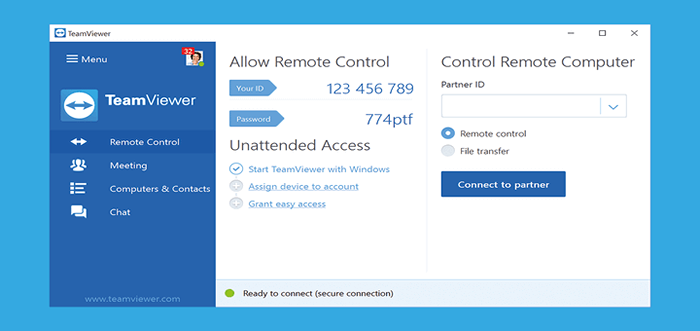
- 2063
- 456
- Maëlle Perez
Ventre de l'équipe est une application multiplateforme et largement utilisée pour les réunions à distance, le partage de bureau et le partage de fichiers entre les machines distantes sur Internet. Il est extrêmement utile lorsque vous avez un problème que vous ne pouvez pas sembler dépanner par vous-même et que vous voudriez remettre le contrôle à un gourou informatique pour vous aider.
Dans ce guide, vous apprendrez à installer Ventre de l'équipe sur Debian 10. Sans plus encore ADO, plongeons-nous dans.
Installation de TeamViewer sur Debian
1. Dès le départ, lancez votre terminal et mettez à jour les packages système en exécutant la commande APT.
$ sudo apt mise à jour
2. Avec la liste des packages mis à jour, ouvrez votre navigateur et visitez la page officielle de TeamViewer et téléchargez le fichier Debian de TeamViewer, cliquez sur le package Debian qui correspond à l'architecture de votre système.
De plus, vous pouvez copier le lien de téléchargement et le télécharger à partir du terminal à l'aide de la commande wget comme indiqué.
$ wget https: // télécharger.ventre de l'équipe.com / download / linux / teamviewer_amd64.deb
3. Avec une bonne connexion Internet stable, il ne faudra que quelques secondes pour télécharger le package de TeamViewer. Une fois téléchargé, vous pouvez confirmer l'existence des packages Debian en exécutant la commande LS comme indiqué.
$ ls | grep -i teamviewer
Pour installer TeamViewer sur Debian, exécutez la commande.
$ sudo apt install ./ teamViewer_Amd64.deb
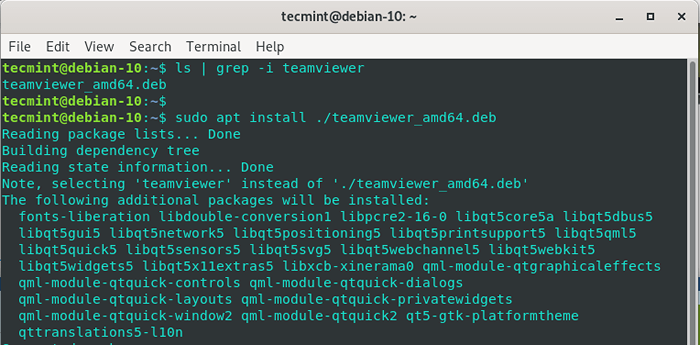 Installer TeamViewer sur Debian
Installer TeamViewer sur Debian Cela prend environ 2 ou 3 minutes pour terminer une connexion Internet assez stable et décente.
4. À la fin de l'installation, vous pouvez maintenant lancer Ventre de l'équipe. Il y a 2 façons d'y aller.
À partir du terminal exécutez simplement la commande.
$ TeamViewer
Vous pouvez également utiliser le gestionnaire d'applications pour rechercher Ventre de l'équipe Et cliquez dessus comme indiqué.
 Lancement de TeamViewer
Lancement de TeamViewer 5. Une fois lancé, acceptez le Débattre (Contrat de licence de l'utilisateur final) en cliquant sur le 'Acceptez le Contrat de License' bouton.
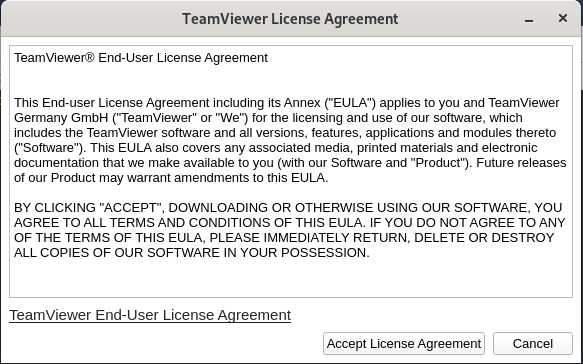 Contrat de licence TeamViewer
Contrat de licence TeamViewer 6. Enfin, l'application TeamViewer sera pleinement vue.
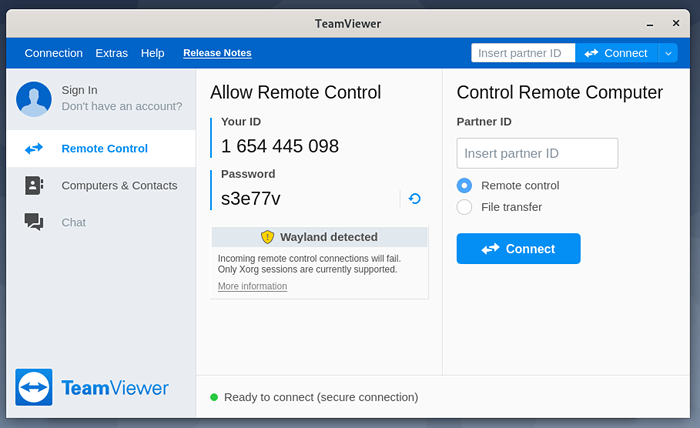 TeamViewer coulant dans Debian
TeamViewer coulant dans Debian Vous pouvez partager votre équipe d'équipe IDENTIFIANT et mot de passe à l'utilisateur distant qui peut maintenant se connecter à votre bureau.
C'était un bref guide sur la façon dont vous pouvez installer Ventre de l'équipe sur Debian 10.
- « Comment activer les HTTPS pour le cache de vernis en utilisant l'attelage sur centos-rhel 8
- Comment configurer la connexion réseau à l'aide de l'outil «NMCLI» »

